Untuk menjadi seorang blogger tentu kita juga harus mempelajari bagaimana agar website kita mudah ditemukan pada mesin penulusuran di Google. Salah satu prosesnya adalah kita harus memastikan website kita terindex oleh google.
Google index merupakan basic data dari Google yang berisi semua informasi dan halaman dari sebuah website. Dengan data tersebut google dapat menampilkan semua hasil pencarian untuk pengguna.
Lalu bagaimana Google dapat memperoleh informasi kita. Semua informasi tersebut didapat dari proses crawling dan indexing. Crawling sendiri adalah sebuah proses untuk "menemukan" berbagai halaman, sedangkan indexing adalah proses untuk ''menyimpan''.
Berikut cara untuk mengecek website kita sudah terindex atau belum yaitu ketikan ''site:domainwebsite'' contoh site: muzeyyensalik.com dikolom pencarian google. Berikut contoh website yang sudah terindex oleh google.
Jika website kalian terlihat di hasil pencarian itu berarti website kalian sudah terindex oleh google. Jika belum terindex maka hasilnya akan seperti ini.
Sekarang kita menjadi semakin tahu efek belum terindexnya website kita. Sangat disayangkan jika content plan website kita sudah maskimal tapi ternyata website kita sama sekali tidak muncul di penelusuran google. Agar website kita dapat muncul di mesin pencarian google maka kita harus memasang Google Search Console.
Berikut cara untuk mengecek website kita sudah terindex atau belum yaitu ketikan ''site:domainwebsite'' contoh site: muzeyyensalik.com dikolom pencarian google. Berikut contoh website yang sudah terindex oleh google.
Jika website kalian terlihat di hasil pencarian itu berarti website kalian sudah terindex oleh google. Jika belum terindex maka hasilnya akan seperti ini.
Sekarang kita menjadi semakin tahu efek belum terindexnya website kita. Sangat disayangkan jika content plan website kita sudah maskimal tapi ternyata website kita sama sekali tidak muncul di penelusuran google. Agar website kita dapat muncul di mesin pencarian google maka kita harus memasang Google Search Console.
Google Search Console adalah alat yang dapat digunakan untuk memonitoring kinerja website. Layanan ini dapat diakses oleh penggunanya secara geratis. Menu-menu yang ada di dashboardnyapun juga terbilang cukup lengkap yang dapat membantu kinerja kita untuk meningkatkan performa website.
Dan congratulation kalian berhasil memasang Google Search Console dan kalian dinyatakan sebagai pemilik yang terverifikasi.
Congratulation yaaa, Google Analytics kalian sudah teratribusi di Google Search Console. Dan tepat di bawahnya ada tautan untuk Universal Analytics. Yuk kita tautkan sekalian.
Cara Index Website Ke Google Search Console
Agar website kita dapat terindex ke google, yang harus kita lakukan pertama kali yaitu memasang Google Search Console. Berikut adalah tutorialnya.1) Buat Akun Google Search Console
- Buka dashboard blogspot
- Masuk ke bagian ''setting''
- Cari Google Search Console dan ''klik''
- Kita akan diarahkan ke halaman Google Search Console.
- Masukkan alamat ''Domain atau URL'' kalian. Kalo saya pilih yang alamat URL.
- Kemudian klik ''lanjutkan''
- Maka akan muncul pop up Kepemilikan Diverifikasi Otomatis, klik ''buka property''
- Kembali akan muncul pop up Selamat Datang Di Search Console klik ''mulai''
Adapun cara lain kalian bisa langsung ketik https://search.google.com/search-console/about pada kolom penelusuran Google, kemudian klik ''mulai''. Biasanya pengguna baru kita diminta untuk memasukkan akun Gmail kita untuk akses ke Google Search Console pertama kali.
Dan congratulation kalian berhasil memasang Google Search Console dan kalian dinyatakan sebagai pemilik yang terverifikasi.
2) Tambahkan Metode Verifikasi
Langkah selanjutnya adalah tambahkan metode verifikasi.
Caranya adalah sebagai berikut;
- Klik ''setelan''
- Klik ''verifikasi kepemilikan''
- Pilih metode verifikasi tambahan, pilihannya antara lain; file HTML, tag HTML, Google Analytics, Google Tag Manager, dan DNS
Untuk saya sendiri memilih metode verifikasi tambahannya dengan menggunakan tag HTML.
- Klik ''tag HTML''
- Copy ''semua kode'', untuk ditempelkan pada bagian bawah <head>, sebelum bagian <body> pertama
- Klik ''theme''
- Klik ''segitiga''
- Klik ''edit HTML''
- Paste ''code yang dicopy'' tadi di bawah <head>
- Kembali ke laman Google Search Console dan klik ''verifikasi''
- Selamat tag HTML kalian berhasil diverifikasi
Langkah yang saya ambil selanjutnya adalah menautkan akun Google Analytic dan Google Search Console.
- Pindah ke akun Google Analytics
- Klik ''setting''
- Klik ''admin''
- Klik ''semua produk''
- Selanjutnya akan ada halaman ''Penautan Produk Google Analytics''
- Kalian bisa ''scroll'' ke bawah sampai ketemu ''Search Console''
- Klik ''tautkan search console''
- Pada Setelan Search Console, klik ''tambahkan''
- Selanjutnya kita akan dibawa ke laman Google Search Console.
- Pada pop up selanjutnya pilih property, klik yang bertanda merah
- Klik ''pelajari atribusi lebih lanjut''
- Pilih untuk Google Analytics seperti pada gambar di atas
- Klik ''lanjutkan''
- Pop up selanjutnya tentang aliran data dan klik ''lanjutkan''
- Pop up selanjutnya konfirmasi atribusi klik ''tautkan''
Congratulation yaaa, Google Analytics kalian sudah teratribusi di Google Search Console. Dan tepat di bawahnya ada tautan untuk Universal Analytics. Yuk kita tautkan sekalian.
- Klik ''tautkan''
- Maka akan ada pop up Universal Analytics klik ''lanjutkan''
- Pop up selanjutnya ''konfirmasikan atribusi'' klik ''tautkan''
- Sekali lagi Congratulation Universal Analytics kalian sudah berhasil teratribusi, seperti pada gambar yang saya beri tanda biru.

Kita kembali ke Google Analytics di laman yang tadi ya,,di Setelan Search Console, klik ''simpan''. Pada kotak yang berwarna biru itu menunjukkan bahwa setelan Search Console sudah diaktifkan.
Dan lagi-lagi congratulation kalian sudah berhasil memasang Google Search Console sekaligus menautkan ke akun Google Analytics dan Universal Analytics.
4) Mendaftarkan Sitemap Ke Google Search Console
Setelah Google Search Console berhasil dipasang kini saatnya kita mempermudah Google untuk memahami isi website kita. Caranya adalah kita harus membuat sitemap XML.Sitemap XML sendiri adalah daftar dari halaman website yang ditujukan kepada mesin pencari agar website mudah ditemukan. Sedangkan bedanya sitemap XML dan sitemap HTML adalah, sitemap XML ditujukan untuk mesin pencari, dan sitemap HTML adalah daftar halaman website yang ditujukan untuk pengunjung website.
Cara mendaftarkan sitemaps website ke Google Search Console, adalah sebagai berikut;
- Masuk ke beranda Google Search Console
- Pilih menu “Sitemaps”. Masukkan sitemaps URL kalian contoh https://www.muzeyyensalik.com/sitemap.xml dan klik “submit”.
- Selanjutnya akan ada pop up Peta Situs Berhasil Dikirimkan, klik ''Ok''
- Kembali ke beranda Google Search Console klik sitemaps dan congratulation sitemaps kalian berhasil disubmit. Dan status sukses akan muncul pada daftar sitemaps.
- Jika belum berhasil, kalian bisa tunggu hingga proses berhasil.
Manfaat Google Search Console
Berikut manfaat dari Google Search Console;1) Memonitoring Kinerja Website
Dengan Google Search Console kita bisa mengetahui kinerja website. Dari sana kita akan melihat jumlah total click, total impressions, average CTR, average position.
2) Memonitoring daerah pengunjung website
Google Search Console bisa digunakan untuk memonitoring para pengunjung website secara lebih detail. Tidak hanya melihat angka pengunjung saja, tetapi juga melihat dari daerah mana saja mereka berasal. Dari sana akan terlihat asal negara, hingga kota tempat mereka tinggal. Kita bisa melihat pasar mana yang lebih potensial untuk dikupas lebih dalam.3) Memonitoring halaman paling populer
Dengan tool ini kita bisa melihat halaman mana saja yang paling banyak dikunjungi. Bisa saja memunculkan strategi baru dari halaman yang paling populer, atau malah yang kurang populer.4) Melihat keyword yang sering digunakan pengguna
Website yang kita miliki pastinya terdapat kata kunci yang sudah identik dengan isi dari website atau jenis dari bisnis yang dijalankan.Dengan Search Console, kita bisa melihat barisan keyword yang digunakan para pengguna untuk masuk ke dalam website kita. Dengan keyword yang ada, kita jadi tahu keyword apa saja yang bisa lebih sering digunakan, khususnya di dalam praktik SEO agar posisi website lebih tinggi di mesin pencari Google.
5) Mendeteksi masalah keamanan di website
Keamanan website adalah sebuah hal penting. Jika website kita tidak aman, maka Google bisa membuat pengunjung tidak bisa masuk ke dalam website.Namun tenang saja, Search Console bisa mendeteksi masalah keamanan yang ada di dalam website, sekaligus memberikan peringatan kepada kita. Dengan peringatan itu, kita jadi tahu dimana saja yang keamanannya harus diperkuat
Jika kita sudah mengetahui adanya error di website, kita harus memperbaiki indexing error tersebut.
Berikut alasan yang sering ditampilkan untuk non-pengindeksan, atau untuk pengindeksan yang bermasalah, di laporan pengindeksan halaman:
Begitulah cara index website ke google menggunakan Google Search Console. Pasang Google Search Console kalian sekarang dan ikuti panduan di atasnya.
.
6) Memperbaiki Indexing Error
Manfaat lain dari Google Search Console adalah memperbaiki indexing error. Yang dapat mempengaruhi pada rangking website kita.
Jika kita sudah mengetahui adanya error di website, kita harus memperbaiki indexing error tersebut.
Berikut alasan yang sering ditampilkan untuk non-pengindeksan, atau untuk pengindeksan yang bermasalah, di laporan pengindeksan halaman:
- Tidak diindek, halaman ini belum diindeks, tetapi bukan berarti karena error. Kalian bisa membaca deskripsi khusus untuk mengetahui apakah ini adalah error yang harus ditangani.
- Error server (5xx), server kalian menampilkan error level 500 saat halaman diminta.
- Error pengalihan, google mengalami salah satu error pengalihan berikut. rantai pengalihan yang terlalu panjang.
- Pengalihan balik URL, alihan yang pada akhirnya melebihi panjang maksimum URL.
- URL yang buruk atau kosong dalam rantai pengalihan, gunakan alat proses debug web, seperti lightthouse, untuk mendapatkan detail selengkapnya tentang pengalihan tersebut.
- URL diblokir oleh robots.txt, halaman ini diblokir oleh file robot.txt situs kalian. Kalian dapat memverifikasi hal ini menggunakan pengjuji robot.txt.
- Soft 404, permintaan halaman menampilkan apa yang kami anggap sebagai respons soft 404. Artinya, pesan "tidak ditemukan" yang mudah digunakan ditampilkan tanpa kode respons 404 yang sesuai.
- Tidak ditemukan (404), halaman ini menampilkan error 404 saat diminta. Google menemukan URL ini tanpa ada peta situs atau permintaan eksplisit apa pun. Google mungkin telah menemukan URL ini sebagai link dari situs lain, atau mungkin halaman tersebut ada sebelumnya dan telah dihapus.
- Halaman diindeks tanpa konten, halaman ini muncul dalam indeks Google, tetapi Google tidak dapat membaca kontennya karena alasan tertentu. Kemungkinan alasannya adalah halaman mungkin terselubung ke Google.
.

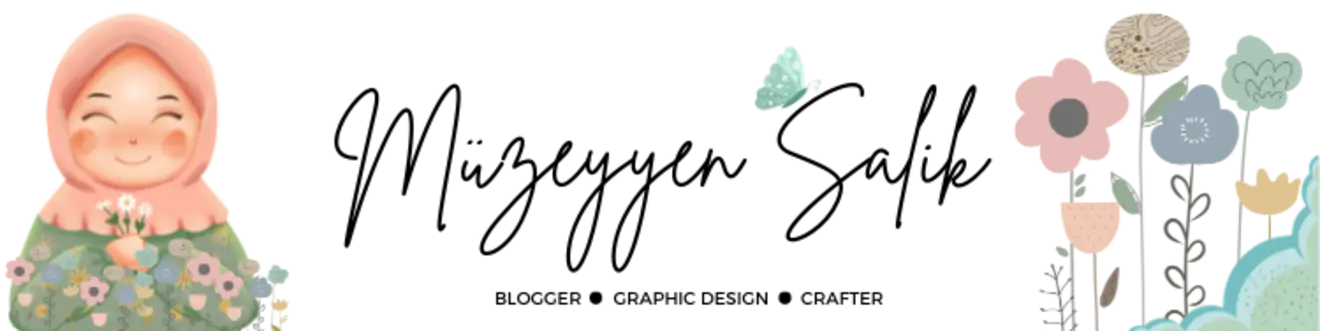






















terimakasih mbak, lengkap banget tutorialnyaaa..
BalasHapusMatur thank you mbak...Kalo mau index tinggal klik penelusuran URL aq belum tambahin itu kayae
BalasHapusMakasih mba, tutorialnya mantep. Jelas dan runut. Sukak bgt ^^
BalasHapus